Le panneau déroulant Paramètres Mouvement permet de spécifier les caractéristiques d'un représentant, telles que la vitesse, l'accélération et d'autres facteurs. Il permet également d'associer un représentant à un bipède.
Interface
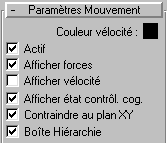
- Couleur vélocité
- Lorsque Afficher vélocité est activé, utilise la couleur spécifiée pour tracer un vecteur dans le centre du représentant lors de la résolution de la simulation. La longueur du vecteur indique la vitesse relative du représentant. Valeur par défaut : noir.
- Actif
- L'objet représentant est contrôlé par un objet Crowd. Valeur par défaut : activé.
- Afficher forces
- Les forces appliquées à un représentant par les comportements applicables sont tracées sous la forme de vecteurs dont la longueur est proportionnelle à l'intensité de la force et dont l'orientation indique le sens de déplacement appliqué au représentant par le comportement. Valeur par défaut : activé.
Par exemple, si un représentant est soumis à un comportement Déformation spatiale et un comportement Flâner, les vecteurs (dans les couleurs par défaut) sont en jaune et bleu-vert, respectivement. Ces vecteurs sont visibles uniquement lors de la résolution de la simulation Crowd.
- Afficher vélocité
- Utilise la couleur vélocité (voir ci-dessus) pour tracer un vecteur dont la longueur indique la vitesse relative du représentant. Ce vecteur est visible uniquement lors de la résolution de la simulation Crowd. Cette option est désactivée par défaut.
- Afficher état contrôl. cog.
- Pendant une résolution, une étiquette de texte s'affiche à côté du représentant pour indiquer le nom de l'état ou de la transition du contrôleur cognitif qui s'applique (le cas échéant) à son comportement. Valeur par défaut : activé.
- Contraindre au plan XY
- Le représentant conserve sa hauteur initiale (position sur l'axe Z du système Univers) tout au long de la simulation. Lorsque cette option est désactivée, la hauteur du représentant peut changer au cours de la simulation, par exemple, lorsqu'il cherche un objet à une hauteur différente. Valeur par défaut : activé.
- Boîte Hiérarchie
- Lorsque cette option est activée, le comportement Eviter utilise la boîte englobante du représentant et de ses éléments fils pour adopter son comportement. Valeur par défaut : activé.
Zone Vitesse
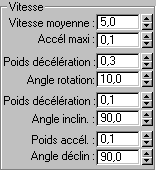
- Vitesse moyenne
- Indique la vitesse de base du représentant en unité 3ds Max (ou autre unité en vigueur) par image. Valeur par défaut : 5,0.
La vitesse du représentant peut être modifiée lors de la simulation par plusieurs facteurs, tels qu'une vitesse prédéfinie d'un bipède et les paramètres Ecart d'un comportement.
- Accél maxi
- Multiplication de la vitesse moyenne pour déterminer l'accélération maximale. Valeur par défaut : 0,1.
Par exemple, avec les valeurs par défaut de 5,0 pour la vitesse moyenne et de 0,1 pour l'accélération maximale, l'accélération ou la décélération ne peut jamais être supérieure à 0,5 unités/image/image.
- Poids décélération
- Indique de combien un représentant doit ralentir lorsqu'il tourne.
Plus la valeur est élevée, plus le représentant ralentit lorsqu'il atteint l'angle de rotation (voir le paramètre suivant). Une valeur de 0 indique qu'il n’y a pas de ralentissement; une valeur de 1 signale au représentant de s'arrêter. Valeur par défaut : 0,3.
L’algorithme calcule une valeur d qui varie de façon linéaire de 0 à (1 – Poids décélération) lorsque l'angle de rotation du représentant varie de 0 à l'angle de rotation défini par l'utilisateur. La vitesse du représentant est alors multipliée par d. Par exemple, lorsque le représentant tourne lorsqu'il atteint l'angle de rotation ou un angle supérieur, sa vitesse est multipliée par (1 – Poids décélération), le ralentissant autant que possible selon la valeur de ce paramètre. Lorsque le représentant n’effectue pas de rotation, le poids de décélération n’a pas d'effet sur sa vitesse. Lorsque le représentant tourne lorsqu'il atteint seulement la moitié de l'angle de rotation spécifié, d = poids de décélération / 2, sa vitesse est multipliée par (1 – Poids de décélération / 2).
Prenons comme exemple un représentant se déplaçant à une vitesse de 10 unités par image. Le poids de décélération est réglé sur 0,4 et l'angle de rotation est réglé sur 30. Lorsque le représentant a tourné de 15 degrés (la moitié de l'angle de rotation), le poids de décélération réel est de 0,2. Soustrayez cette quantité à 1, vous obtenez 0,8 puis multipliez un certain nombre de fois la vitesse du représentant pour obtenir 8 unités par seconde à la moitié de la rotation. S’il tourne complètement (soit 30 degrés), il a une vitesse de 6 unités par image.
- Angle de rotation
- Indique l'angle de rotation auquel l'effet de ralentissement complet du poids de décélération s'applique. Valeur par défaut : 10,0.
Si l'angle de rotation courant est inférieur à la valeur de ce paramètre, l'algorithme divise ce dernier par le premier puis divise la valeur du poids de décélération par le résultat précédent pour obtenir le poids de décélération réel.
- Poids décélération
- Indique de combien un représentant doit ralentir lorsqu'il a une montée. Valeur par défaut : 0,1.
Consultez Poids décélération pour plus d'informations.
- Angle inclin.
- Indique l'angle de montée auquel l'effet de ralentissement complet du poids de décélération s'applique. Valeur par défaut : 90,0.
- Poids accél.
- Indique l'accélération du représentant lorsqu'il effectue une descente. Valeur par défaut : 0,1.
Pour plus d'informations, consultez Poids décélération, en tenant compte du fait que le poids d'accélération fait accélérer le représentant au lieu de le faire ralentir. Ainsi, le poids d'accélération réel est ajouté à 1 et non soustrait.
- Angle déclin
- Indique l'angle de descente auquel l'effet d'accélération complet du poids d'accélération s'applique. Valeur par défaut : 90,0.
Zone Rotation
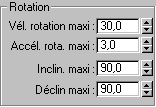
Ces paramètres modifient les rotations du représentant ; c’est-à-dire que ce dernier change de direction en fonction des forces appliquées par les comportements Crowd.
Vous pouvez utiliser le comportement Orientation pour indiquer comment un représentant pivote autour de son axe vertical et de son axe horizontal, indépendamment de la trajectoire suivie.
La rotation s'applique aux objets qui se déplacent sur le sol et dans l'air.
- Vél. rotation maxi
- Indique l'angle maximum qu'un représentant peut effectuer par image (s'applique à la fois à l'angle et à la pente). Valeur par défaut : 30,0.
- Accél. rota. max
- Indique la variation possible d'angle ou de pente du représentant par image. Ce paramètre commande l'accélération et la décélération. Pour les virages larges, utilisez une valeur relativement faible. Valeur par défaut : 3,0. Conseil : si un représentant tourne trop lentement pendant une simulation, essayez d'augmenter Vél. rotation maxi, Accél. rota. max ou les deux.
- Inclin. maxi
- Indique l'angle maximum qu'un représentant peut monter sur une image donnée. Par exemple, comme la plupart des oiseaux prennent progressivement de l'altitude, vous pouvez choisir la valeur 45 pour cet animal. Valeur par défaut : 90,0.
- Déclin maxi
- Indique l'angle maximum qu'un représentant peut descendre sur une image donnée. Valeur par défaut : 90,0.
Par exemple, pour un oiseau qui ne peut prendre de l'altitude très rapidement mais qui peut plonger, affectez à Inclin. maxi la valeur 45 et à Déclin. maxi la valeur 90.
Zone Obliquité
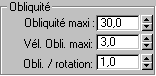
Ces paramètres influent sur le comportement obliquité du représentant ; c’est-à-dire comment ce dernier se penche autour de l'axe avant-arrière lorsqu'il change de direction. L’obliquité s'applique généralement à des objets qui se déplacent dans l'air ou sur l'eau, mais elle peut également s'appliquer à des objets sur le sol tels que des véhicules à une ou deux roues.
- Obliquité maxi
- Indique l'angle maximum d'inclinaison dont le représentant peut s'incliner. Valeur par défaut : 30,0.
- Véloc. obli. maxi
- Indique l'angle maximum dont le représentant peut s'incliner par image. Valeur par défaut : 3,0.
- Obli. / rotation
- L'angle dont le représentant s'inclinera en fonction de l'angle de rotation sur l'image actuelle. Par exemple, si Obli. / rotation = 1, le représentant s'inclinera d'un degré par degré de rotation sur une image donnée. Valeur par défaut : 1,0.
Zone Bipède

Ces paramètres s'appliquent aux bipèdes associés à des représentants. Afin qu'un bipède soit animé en suivant le chemin du représentant, vous devez utiliser des méthodes de séquence. Pour la description d'une procédure, consultez Pour utiliser des bipèdes dans une simulation Crowd.
- Utiliser bipède
- Associe le représentant à un bipède (défini avec le bouton situé sous cette case à cocher) et fait dépendre la vitesse de mouvement du représentant de celle du bipède. Son comportement (par exemple, rechercher un autre objet) reste défini par un objet Crowd. Remarque : Cette option est uniquement disponible lorsque vous utilisez le bouton pour choisir un bipède.
- [Bouton Bipède]
-
Cliquez sur ce bouton pour sélectionner un bipède à associer au mouvement du représentant. Avant de sélectionner un bipède, l'étiquette de ce bouton indique "Aucun". Après avoir sélectionné un bipède, elle affiche le nom du bipède.
Pour sélectionner un bipède, vous pouvez cliquer sur son objet centre de gravité (par exemple, Bip001) dans une fenêtre. Vous pouvez également utiliser la boîte de dialogue Choisir objet, que vous pouvez ouvrir en appuyant sur la touche H ou en cliquant sur le bouton de la barre d'outils
 (Sélectionner par nom). Vous ne pouvez pas utiliser le flotteur de sélection. Conseil : Lorsque vous utilisez la fenêtre, le curseur de la souris prend la forme d'un réticule lorsqu'il est positionné au-dessus du centre de gravité d'un bipède.
(Sélectionner par nom). Vous ne pouvez pas utiliser le flotteur de sélection. Conseil : Lorsque vous utilisez la fenêtre, le curseur de la souris prend la forme d'un réticule lorsqu'il est positionné au-dessus du centre de gravité d'un bipède. - Image de début
- Indique l'image à laquelle le premier clip du bipède s'exécutera.
Si, lorsque plusieurs bipèdes partagent le même schéma de séquence, vous faites varier ce paramètre différemment pour chaque bipède, les bipèdes ne marchent plus au pas. Cette configuration est particulièrement utile lorsque vous utilisez la boîte de dialogue Editer plusieurs représentants pour randomiser l'image de début de chaque représentant.
- Priorité
- Définit la priorité d'un représentant, soit l'ordre de résolution des simulations bipède/représentant.
Pour plus de détails, consultez le panneau déroulant Priorité.
- Méthode de sélection du 1er clip
- Détermine le clip de mouvement du schéma de séquence partagé qui sera utilisé par Crowd pour commencer l'animation du bipède lié à un représentant.
- Premier clip du script courantutilise le premier clip du script de séquence du bipède (s'il existe un script ; sinon, le programme affiche un message d'erreur).
- Clip de départ aléatoireutilise le ou les clips de départ aléatoire spécifiés dans le schéma de séquence partagé (si un ou des clips ont été spécifiés). Si cette option a été choisie, mais qu'aucun clip de départ aléatoire n’a été défini, le programme affiche un message d'erreur.